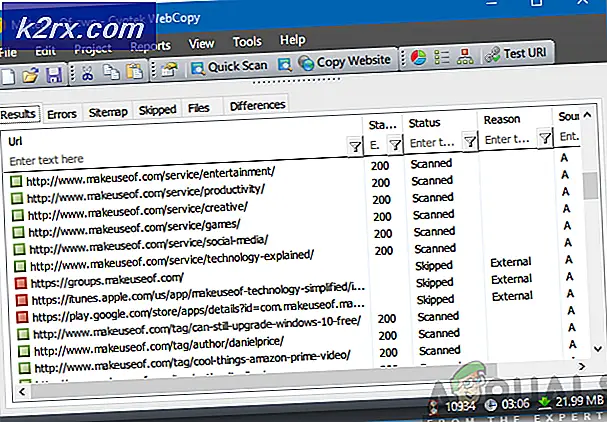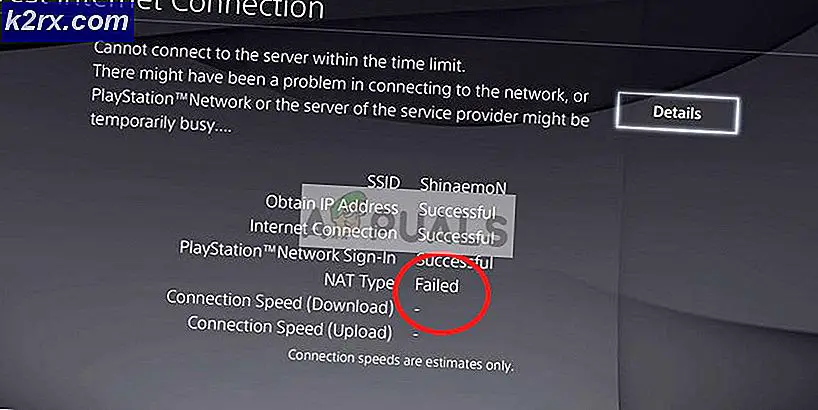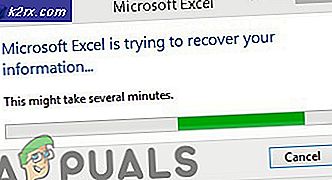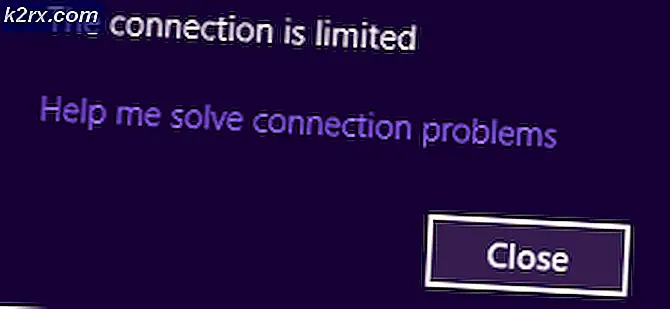SOLVED: WiFi / Internet Terus Memutuskan Koneksi di Windows 10
Windows 10 hadir dengan WiFi Sense, sebuah fitur yang dirancang untuk membuat koneksi ke jaringan WiFi lebih mudah. Sense WiFi secara otomatis membuat komputer Anda mencoba dan terhubung ke jaringan WiFi yang diidentifikasinya sebagai hotspot WiFi terbuka atau jaringan WiFi yang terhubung atau terhubung ke teman Anda di masa lalu, di antara beberapa fungsi lain yang juga dijalankannya. Namun, dalam beberapa kasus, WiFi Sense lebih berbahaya daripada bagus, karena menyebabkan masalah di mana komputer Windows 10 yang terpengaruh terputus dari jaringan Wi-Fi yang sudah terhubung ke dalam beberapa menit setelah membuat sambungan yang layak, hanya untuk mencoba dan terhubung ke jaringan WiFi lain di dekatnya yang tidak hanya diamankan dengan kata sandi tetapi juga tidak pernah berhasil terhubung dengan sebelumnya.
Masalah ini cukup parah karena tidak ada yang dapat hidup dengan komputer Windows 10 yang terus memutus sambungan dari jaringan WiFi yang terhubung ke setiap beberapa menit. Yah, untungnya, masalah ini sepenuhnya dapat diperbaiki, dan semua pengguna yang terpengaruh perlu dilakukan untuk menyelesaikan masalah ini adalah menonaktifkan beberapa fitur khusus dari Sense WiFi. Untuk memperbaiki masalah ini, Anda perlu:
Buka Menu Mulai .
Klik Pengaturan .
Klik pada Jaringan & Internet .
Di sebelah kiri jendela Pengaturan, klik WiFi .
TIP PRO: Jika masalahnya ada pada komputer Anda atau laptop / notebook, Anda harus mencoba menggunakan Perangkat Lunak Reimage Plus yang dapat memindai repositori dan mengganti file yang rusak dan hilang. Ini berfungsi dalam banyak kasus, di mana masalah ini berasal karena sistem yang rusak. Anda dapat mengunduh Reimage Plus dengan Mengklik di SiniDi panel kanan jendela, klik Kelola pengaturan WiFi .
Gulir ke bawah ke Sense WiFi
Nonaktifkan sebanyak opsi berikut yang dapat Anda temukan di bawah judul WiFi Sense :
Terhubung ke hotspot terbuka yang disarankan
Sambungkan ke jaringan yang dibagikan oleh teman saya
Simpan perubahan Anda dengan mengklik Terapkan dan / atau OK / Simpan .
Setelah fitur yang tercantum di atas telah dinonaktifkan, Sense WiFi seharusnya tidak lagi menyebabkan komputer Anda memutuskan sambungan dari jaringan WiFi yang sudah terhubung untuk mencoba dan terhubung ke jaringan yang berbeda, kata sandi aman.
TIP PRO: Jika masalahnya ada pada komputer Anda atau laptop / notebook, Anda harus mencoba menggunakan Perangkat Lunak Reimage Plus yang dapat memindai repositori dan mengganti file yang rusak dan hilang. Ini berfungsi dalam banyak kasus, di mana masalah ini berasal karena sistem yang rusak. Anda dapat mengunduh Reimage Plus dengan Mengklik di Sini